Preview应用程序可以简单查看各种文件格式文档,也可以编辑PDF文档。如果您还不了解Preview程序的功能,那么本文将向您介绍Preview程序是什么,以及在Mac系统上使用Preview程序的简单步骤。尽管一些用户认为Preview程序功能有限,但是在处理一些工作时,该程序还是十分有用的。此外,市面上总有一款功能齐全的PDF文档处理工具供您选择,比如Mac版万兴PDF。
替换Mac版Preview程序的最佳选择
如果您在寻找一款功能更强大的Mac版PDF文档编辑软件,需要使用比Preview程序更多的功能,那么万兴PDF是您的最佳选择。该程序不仅涵盖Preview程序中的所有PDF文档处理功能,还为用户提供了许多其他出色的功能。用户可以使用万兴PDF轻松地编辑PDF文档中的文本、图像和页面。这款专业的程序还为用户提供OCR技术,该技术将自动检测扫描版PDF文档并将其转换为可搜索、可编辑的文件。
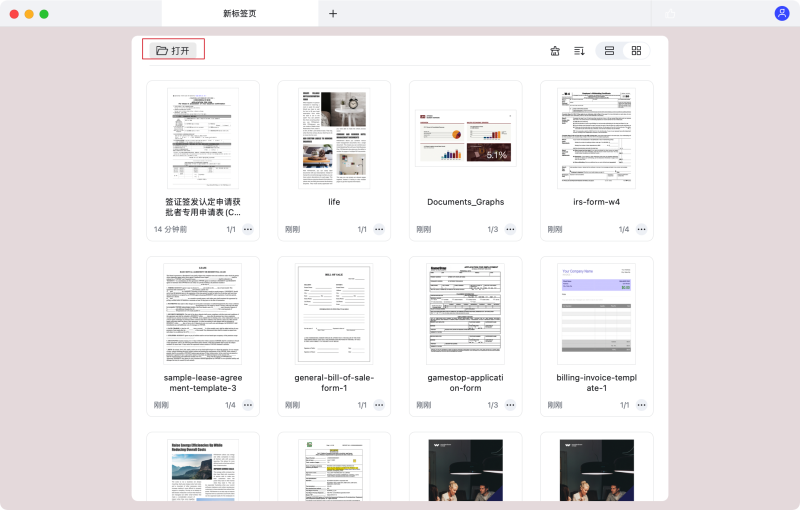
Mac版Preview程序是什么?
Mac的Preview程序虽然不是一款功能最全面的应用程序,但在某些情况下,可以帮助人们解决某些问题。在Preview程序中,用户可以简单地修改图像,可以通过设置阴影、曝光、对比度、高光、饱和度、温度等来设置颜色,也可以截取图像的特定部分,并对截取部分进行修改和文本添加。用户只需打开Preview程序即可开始使用上述功能。另外,如果要打开文档,用户可以将PDF文档拖到“Doc”或“Finder”的“Preview”图标处;当然,用户可以使用程序中的高亮工具标记文本的重要部分,也可以填写和签署PDF表单。

Preview程序支持的文件格式
在Preview程序中,用户可以查看、编辑、转换和发送数字图像和PDF文档。Preview程序支持TIFF、PNG、JPEG、GIF、BMP和PDF等文件格式。支持阅读上述文件格式只是第一步,Preview程序还可以导入和转换上述格式当然,Preview程序支持的文件格式不止这些。
Preview程序在Mac系统的位置
在Finder中选择要编辑的文件,按Command键或右键单击文件,即可在Preview中打开文档。没错,就是那么简单!
如何在Mac系统更新Preview
选项1.使用Mac App Store
在Mac上打开App Store,点击工具栏中的“更新”。分别更新每个应用程序,或单击“全部更新”以安装所有可更新的程序。如果是要查找软件升级而不是更新软件,请点击窗口右上角的“搜索”。另外,升级后的软件是该软件的更新版本,例如,OS Catalina是OS X High Sierra或更早版本的升级。
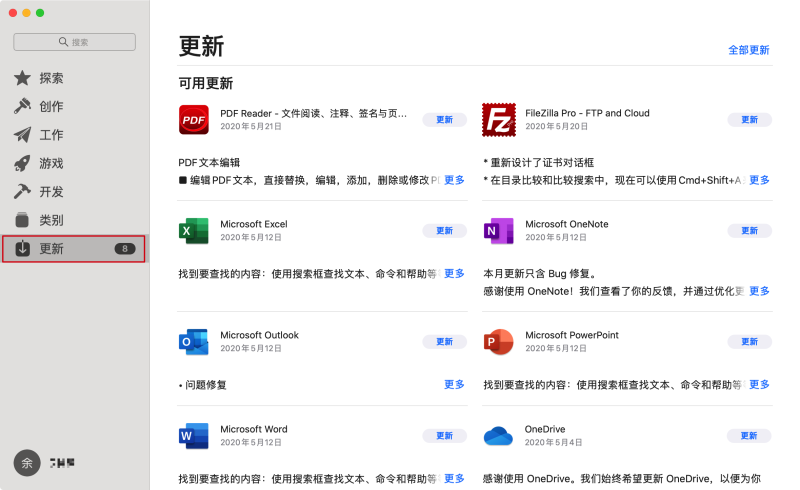
选项2.使用软件更新
Mac App Store随附于OS X Snow Leopard v10.6.6及更高版本中。
如果用户没有Mac App Store,请从“苹果”菜单中选择“软件更新”,并按照步骤说明更新软件。用户也可以在Apple支持的下载站点中更新软件。
如何在Mac系统使用Preview程序
选择文本:用户可以选择文档页面的文本行,并将其复制粘贴到其他应用程序中。
添加文本:用户可以在文档内部创建一个文本框,并将光标移到要添加文本框的区域,单击该区域即可开始输入。用户还可以选择字体样式设置其它选项。
形状工具:用户可在PDF文档中插入形状。
区域选择工具:用户可以选择图像或PDF文档的其他非文本部分。
签名工具:用户可以在PDF文档中添加数字签名,也可以在Mac上使用相机将实际签名转为数字签名。
共享功能:用户可以在文档中添加图像或照片;此外,用户在网络账号中注册的各种社交媒体账号可以作为文件共享的平台。


